реклама
А, навигационната лента за Android или, както я наричат приятели, навигационната лента. Освен ако нямате устройство на Samsung с хардуерни бутони Меню, Начало и Назад, вие със сигурност имате опит това модерно приспособление за Android: Черна лента, която стои в долната част на екрана, краде скъпоценни пиксела. Разбира се, това върши важна работа - позволява ви да се върнете обратно или вкъщи и да получите достъп до екрана с последните приложения и менюто... Но защо не може да остане настрана, когато не ви е нужен? Е, с Ultimate Dynamic Navbar [Няма по-дълги налични], той може - и може да стане по-полезен по пътя.
Много разработчици са били дразнени с навигационната лента на Android - и в резултат на това ще намерите нещо, наречено Pie Controls в много ROM, като Cyanogen или PAC (прегледани тук Най-добрият ROM за Sony Xperia Z? PAC, прегледанНаскоро започнах да използвам Sony Xperia Z, първото ми устройство, което не е Samsung, от известно време. За разлика от международния Galaxy S4 (i9500), Xperia Z има богатство от налични ROM-та. Днес бих искал ... Прочетете още
). Това е кръгло меню, което се появява, когато плъзнете пръста си на екрана. Работи и въпреки това, Ultimate Dynamic Navbar е по-добър, както скоро ще видите. Така че независимо дали използвате управляващ ROM или нещо, което включва Pie Controls, ще се интересувате от това приложение. Той се предлага както в Lite версия, така и в пълна, която ще ви върне 3 долара. Тук сериозно се занимаваме с тези неща, така че ще гледам платената версия.Какво ще ви трябва: Вкоренен телефон (всеки ROM ще направи)
Има много готини неща за Ultimate Dynamic Navbar, не най-малкото е, че той е независим от ROM. Наскоро обсъдих това радости от персонализиране на вашия телефон Персонализирайте телефона си, без да мигате ROM с Xposed FrameworkВсеизвестно е, че най-добрият начин да персонализирате устройството си с Android е да го флашнете с нов ROM. Освен това е грешно. Прочетете още без да мига ROM с помощта на рамката Xposed и в самия край на този пост споменах, че някои приложения сега идват със собствени модули Xposed, като Greenify Greenify: Спиране на работата на приложения, работещи на заден план [Android 3.1+] Прочетете още . Ultimate Dynamic Navbar е друг отличен пример:

като Xposed Персонализирайте телефона си, без да мигате ROM с Xposed FrameworkВсеизвестно е, че най-добрият начин да персонализирате устройството си с Android е да го флашнете с нов ROM. Освен това е грешно. Прочетете още (вляво отгоре) не е задължително, но предлага добър начин да скриете навигационния си панел, в случай че вашият ROM не позволява това. Да имате вкоренен телефон и да предоставите Ultimate Dynamic Navbar root достъп е не по избор, както можете да видите на десния екран по-горе. Ако се чудите как да продължите да вкоренявате телефона си, нашия Ръководство за вкореняване на Android Пълното ръководство за вкореняване на вашия телефон или таблет с AndroidТака че, искате да стартирате вашето Android устройство? Ето всичко, което трябва да знаете. Прочетете още вероятно може да ви помогне там.
Деактивиране на съществуващия ви Navbar
Имайки това място, нека разгледаме първо приложението:
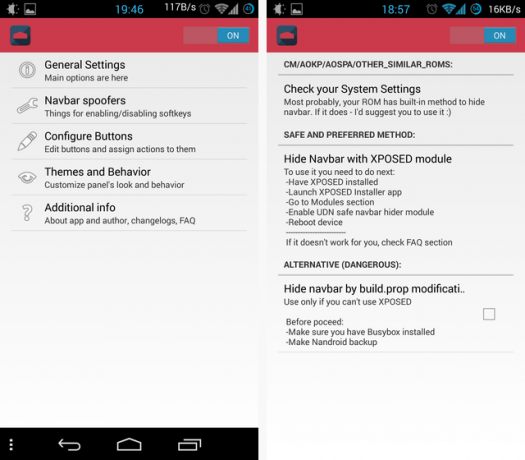
Първото нещо, което ще искате да направите, е да скриете съществуващия си навигатор - в противен случай ще имате две от тях, едната отгоре. Не успях да заснема екранна снимка на това, но е толкова досадно и излишно, колкото звучи. Така че, чукнете Navbar spoofers (втори запис в главното меню), за да видите вашите опции. Екранът на спуферите, показан вдясно, представя нещата разумно: Ако вече използвате Cyanogen, AOKP или подобен ROM, Ultimate Dynamic Navbar препоръчва да изключите навигационния панел, като използвате вградения ROM механизъм.
Следващата най-добра опция е скриването на навигационната лента с помощта на включения модул Xposed. Ето защо е важно да Прочети екраните: Първоначално току-що включих модула Xposed, въпреки че моят ROM не се нуждаеше от него.
Последно и определено най-малкото е изключването на навигационната лента чрез промяна на файла на build.prop на Android. Това може да работи, но както ясно заявява разработчикът, опасно е и просто не искате да ходите там. Вместо това се поставете Xposed
За Cyanogenmod, ето как изключих навигационната лента: отидох Настройки> Интерфейс> Управление на пая и премахнахте отметката в горната част на екрана (т.е. деактивирани контроли за пай). След това отидох при Разширен работен плот и избран Види се лентата на състоянието:
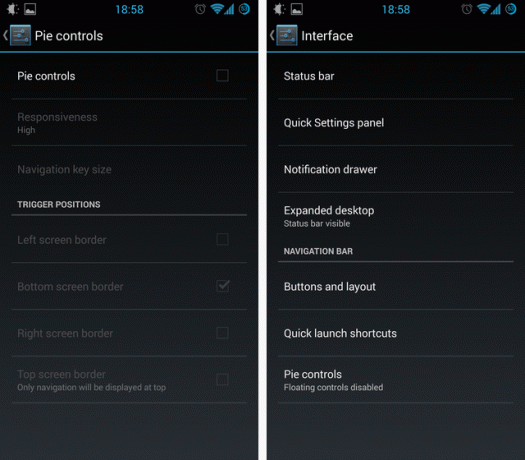
Това беше. Сега имах устройство с навигация, което автоматично се скри от погледа, когато не ми трябваше. Но забавлението току-що започна: Сега бих могъл да започнем да персонализирам нещата сериозно, далеч отвъд това, което Pie Controls могат да правят на Cyanogen.
Плъзнете и натискате и прегъва, О, Боже
Ultimate Dynamic Navbars има едно от най-пълните менюта за предпочитания, което съм виждал в скорошната памет. Сериозно, този звяр ви позволява да персонализирате нищо. Ето само няколко екрана, за да ви дам представа какво можете да направите:

Различните настройки ще имат значение за различните хора, но за мен, Тип на спусъка беше важно. Първоначално спусъка е зададен в долния ляв ъгъл на вашето устройство - докоснете го или го прекарайте с пръст, за да превключвате навигационната лента. Както можете да видите по-горе, аз го промених Целият долен край, което означава прекарването на пръст от долната част на екрана изскача навигационната лента - съвсем естествен жест за мен.
Две други забележителни настройки по-горе са Прекарайте пръст към действие и LongPress в режим на прекарване на пръст (на десния екран). Първият ви позволява да прекарате пръст нагоре, за да откриете навигационната лента, а след това просто приведете пръста си до бутон и го повдигнете от екрана. Това се счита за натискане на бутон и прави работата с автоматично скрит навигатор също толкова лесна, колкото работата с видим: Не са необходими допълнителни кранове.
Втората настройка е свързана с факта, че UDN (както ще го наричаме отсега) ви позволява да зададете две действия за всеки бутон: Натискане и дълго натискане. Ако искате, можете да активирате натискането с дълго натискане по същия начин: Плъзнете, за да изложите навигационната лента, преместете пръста си към бутона и го задръжте там. След миг действието с продължително натискане ще задейства. Това е уста за описване, но е много течно в действие.
Две други ключови настройки имат връзка с височината и дължината на жеста за активиране:
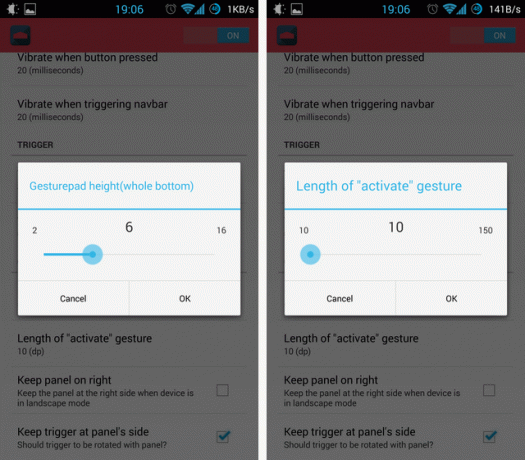
На телефона си ги сведех до ниски стойности, както можете да видите по-горе. Това означава, че по принцип просто премествам пръста си в екрана от долния ръб и навигационният панел се показва вдясно при пръста ми - не е нужно да го движа назад. Малко нещо, но има значение за действие, което правите много пъти всеки ден.
Вземането тук е, че има а много да експериментирате тук и ще искате да отделите време и да коригирате нещата, докато не се чувстват подходящи за вас.
Персонализиране на действия с бутони
Сега, когато лентата работи така, както ви харесва, е време да разгледате отделни бутони. Кои бутони искате и какво трябва да правят? Възможности изобилстват:
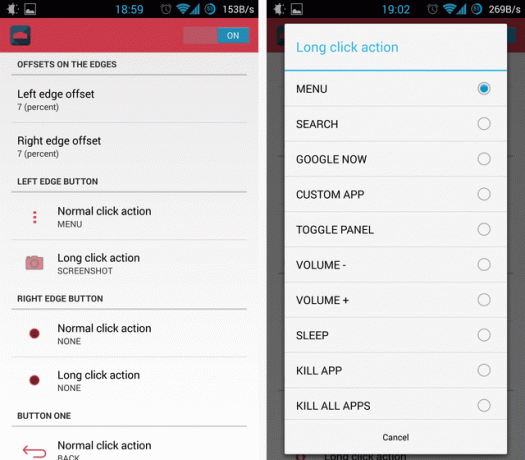
По-горе можете да видите само малка част от екрана за персонализиране на бутоните. Този списък отдясно ви показва какво може да направи всеки бутон (и има и още действия). Можете да изключите екрана си с бутон, да промените силата на звука и, разбира се, да направите каквото обикновено прави бутона.
Едно нещо, което е за съжаление липсва е начин за задействане на преки пътища чрез бутони: Би било чудесно, ако успея дълго да натискам бутона „Начало“, за да отворя чекмеджето на приложението в Nova Launcher Prime (прегледани тук Nova Launcher - дори по-добър от стандартния Android 4.0 LauncherДо появата на сандвича с Ice Cream (Android 4.0) интерфейсът на Android се почувства малко по-малко излъскан от този на iOS. Но с Android 4.0, Google направи чиста почивка с предишния визуален стил за Android, като въведе Holo ... Прочетете още ). Това е един от малкото недостатъци на UDN, когато става въпрос за персонализиране.
Промяна на външния вид и размера на Navbar
Добре, така че сега имате навигационната лента на вашите мечти, заедно с бутоните, зададени точно така. Това би било подходящ момент да помислите за козметика и естетика:
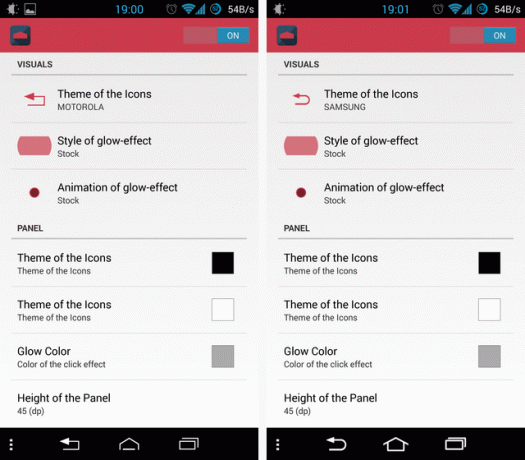
UDN се доставя с много и много теми с бутони, вариращи от такива на склад (можете да направите бутоните ви да изглеждат просто например на ROM, дошъл с телефона ви или с телефона на вашия приятел), до някакъв див (да не кажа грозен) варианти. По-горе можете да видите акциите теми Motorola и Samsung. Можете също да промените цветовете и ефектите на светене.
След това, персонализиране на размера на навигационната лента:
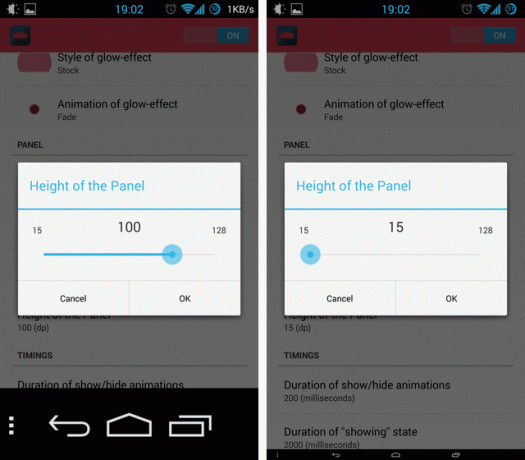
Отгоре виждате две крайности (онзи 15-пикселен навигатор вдясно е мъничък, или какво?), но 45 е тенденция да бъде нормална настройка за повечето.
Четене на документите и самотен бъг
Тъй като UDN може да направи толкова много, хубаво е да видите, че на програмиста е отнело известно време, за да групира често задавани въпроси и да отговори на някои потенциални проблеми:

Както можете да видите по-горе, често задаваните въпроси са доста неформални - „Сега устройството ми няма да се зарежда“, казва потребителят „LOL“, отговаря на програмиста. Това ме накара да се подсмихвам. Отговорите са информативни, но съдържат случайни печатни грешки.
И накрая, това би било добро място да спомена единствената грешка, която срещнах при използване на UDN:
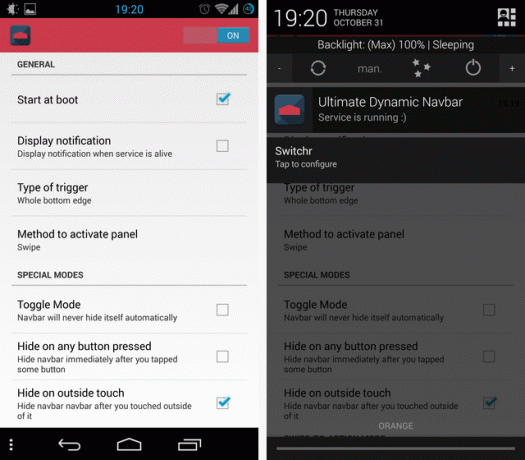
По-горе можете ясно да видите това Показване на известие не е отметнато - наистина нямам нужда от още едно известие, какво да имам Lux (прегледани тук 5-те най-добри приложения за управление на яркостта на екрана на AndroidНеправилните настройки за яркост на екрана могат да предизвикат напрежение и умора на очите ви. Ето защо трябва да използвате някое от тези приложения за яркост на екрана на Android. Прочетете още ) и превключвател (прегледани тук Превключвателят носи бързо, отзивчиво преминаване към задача към AndroidAndroid е вградил многозадачност още от самото начало. Но за да се възползвате наистина от многозадачността, се нуждаете от бърз и прост начин за превключване между приложения. Прочетете още ) вече показва две постоянни известия. И въпреки това, дори и с настройката деактивирана, аз все още получи известие. Не краят на света, но бъг е бъг.
Заслужава си
Ultimate Dynamic Navbar е един от най-впечатляващите инструменти за персонализиране, които видях наскоро. Той е не само мощен, но и просто върши работа - чувства се солиден. Щастлив съм да знам, че мога да получа конфигурацията си на навигация просто така и да го накарам да работи във всеки избран от мен ROM. Силно препоръчително.


